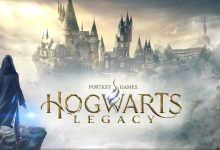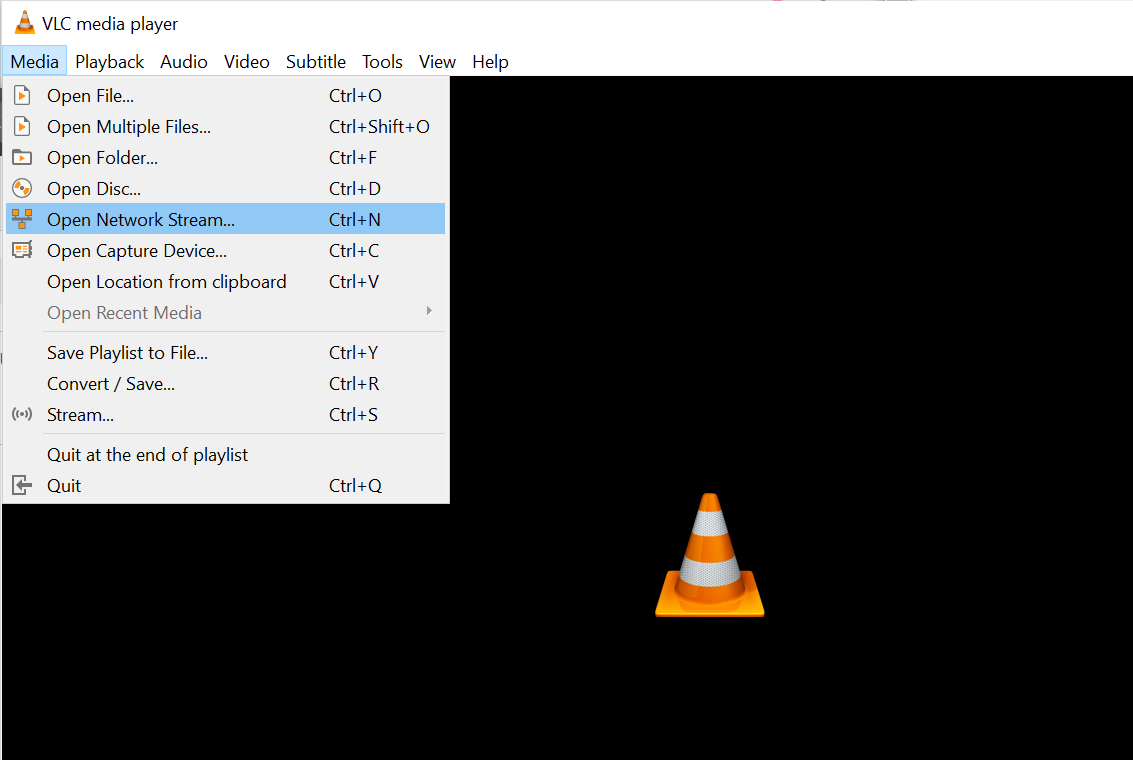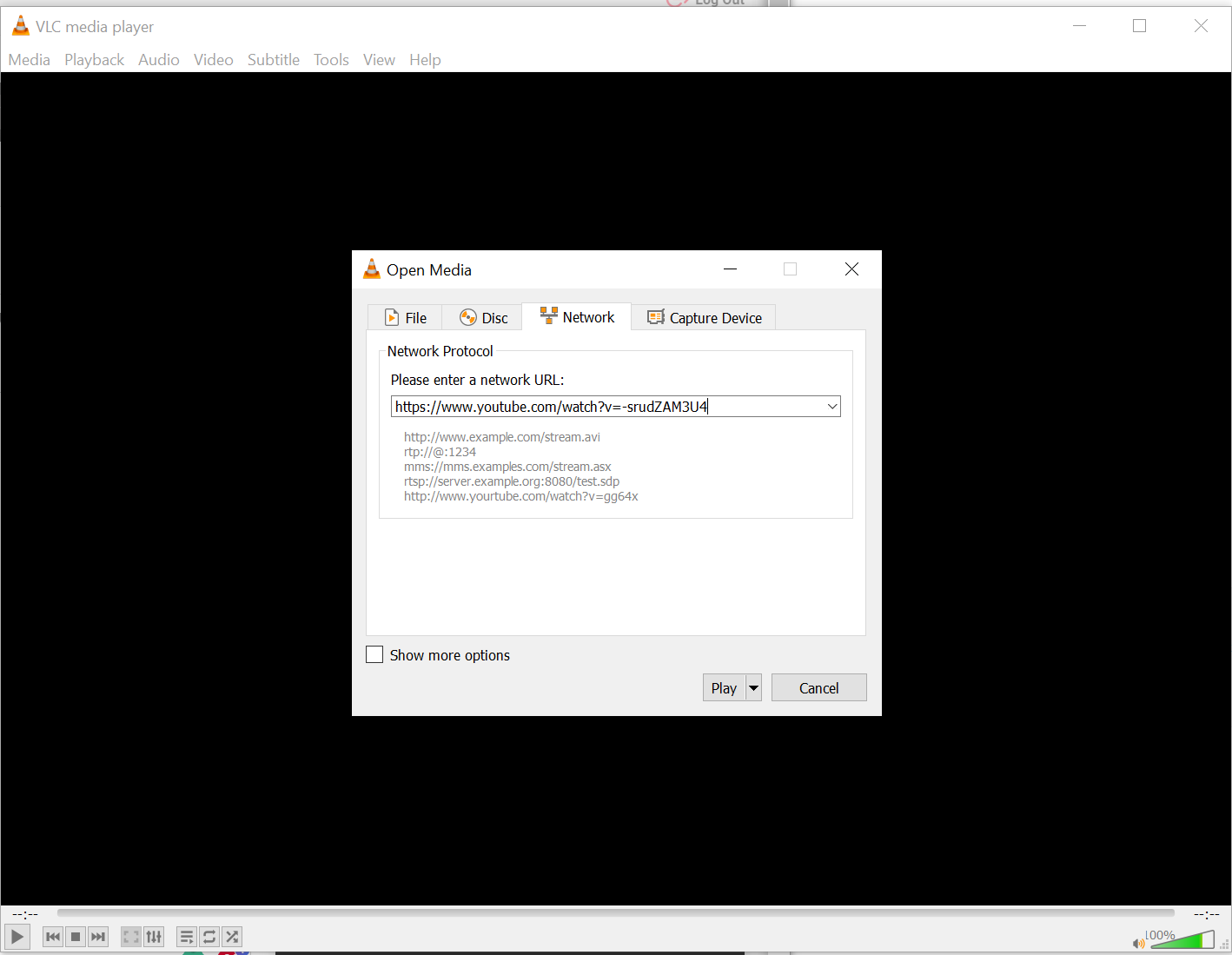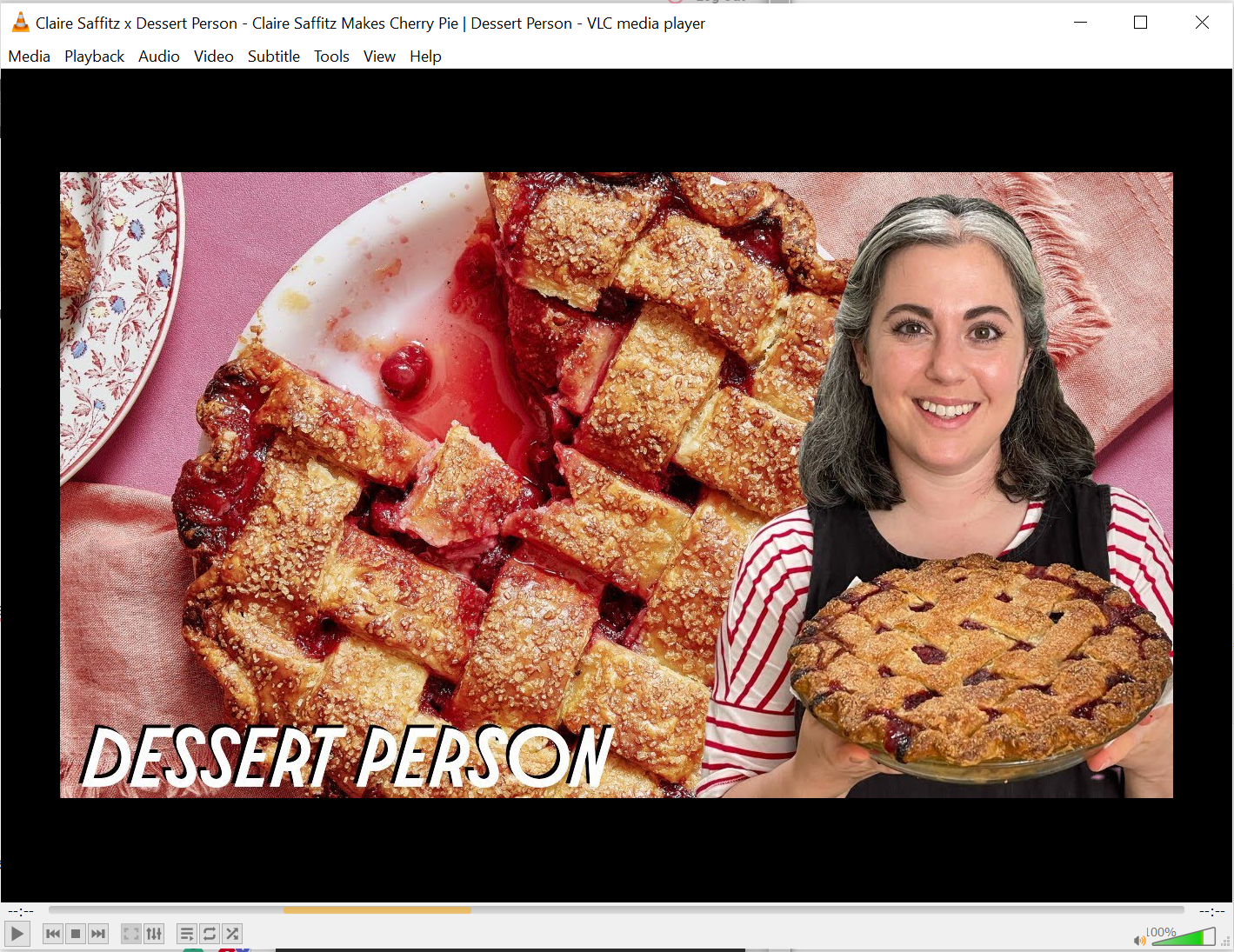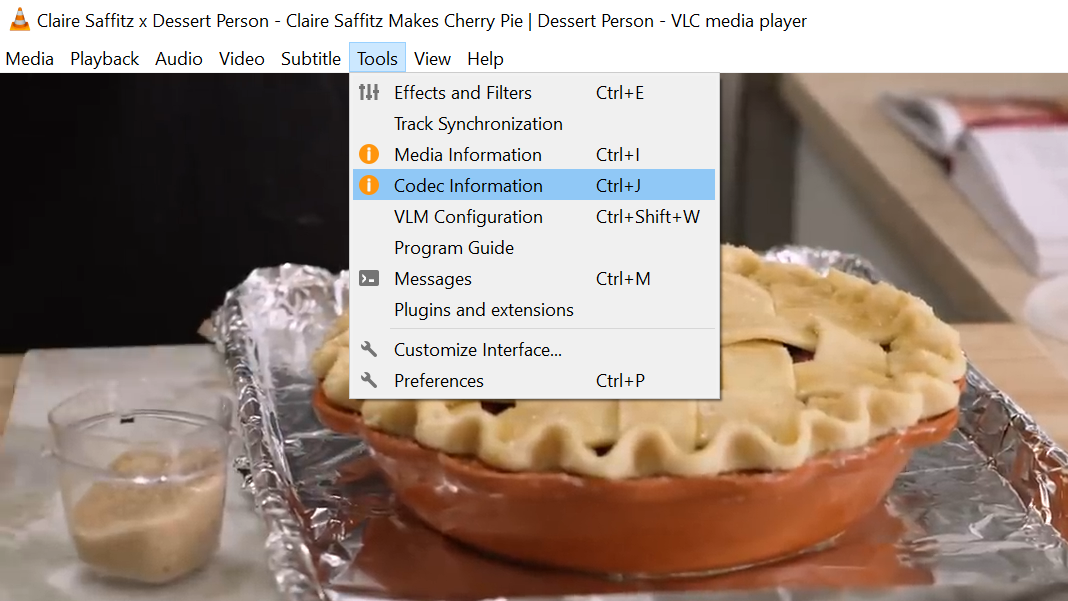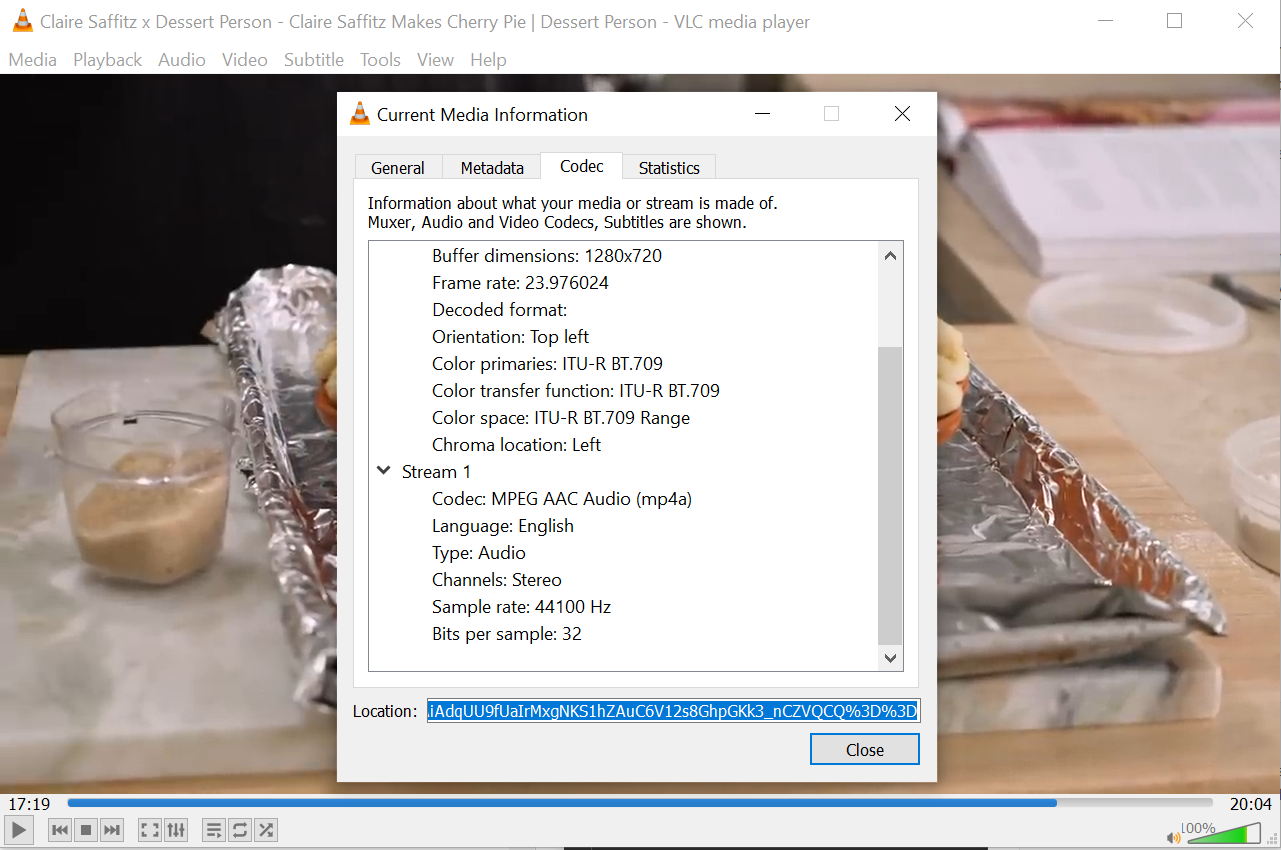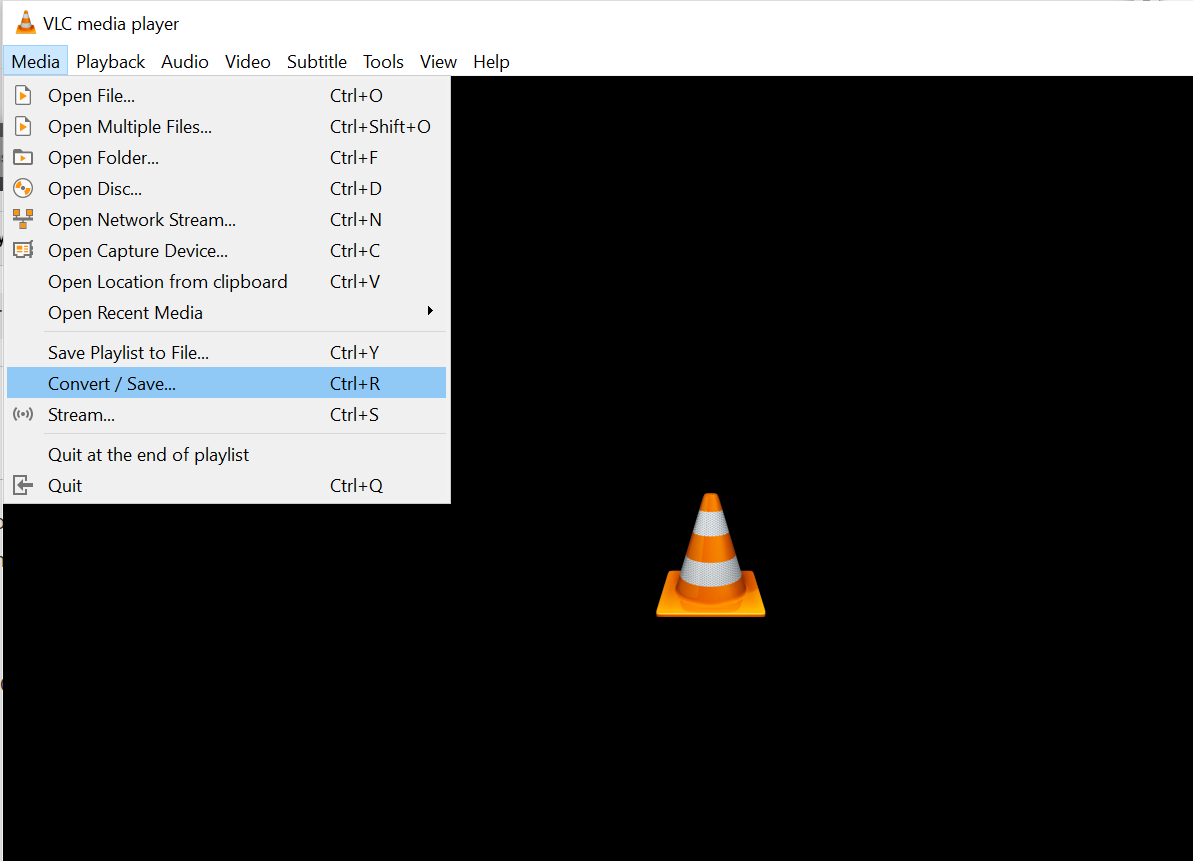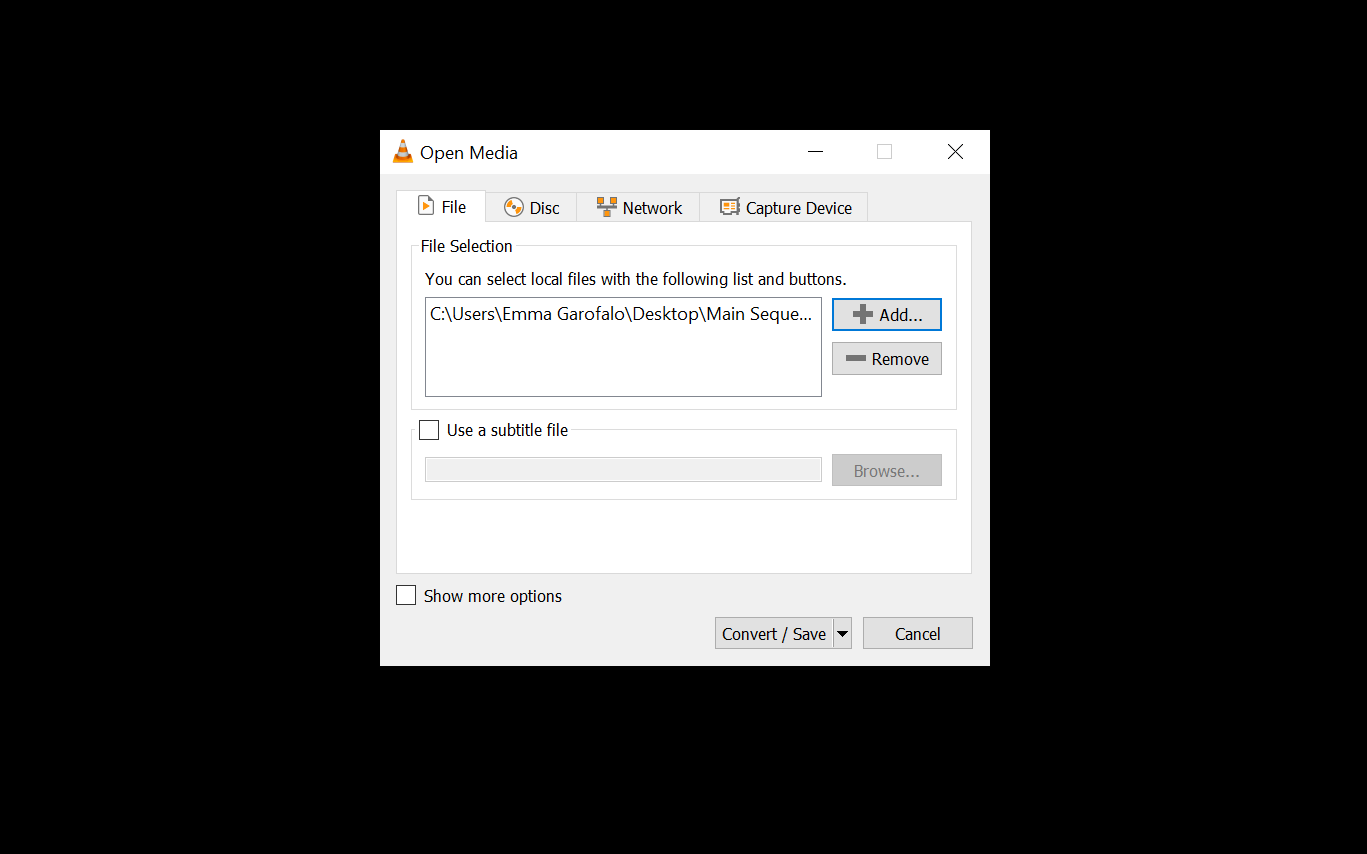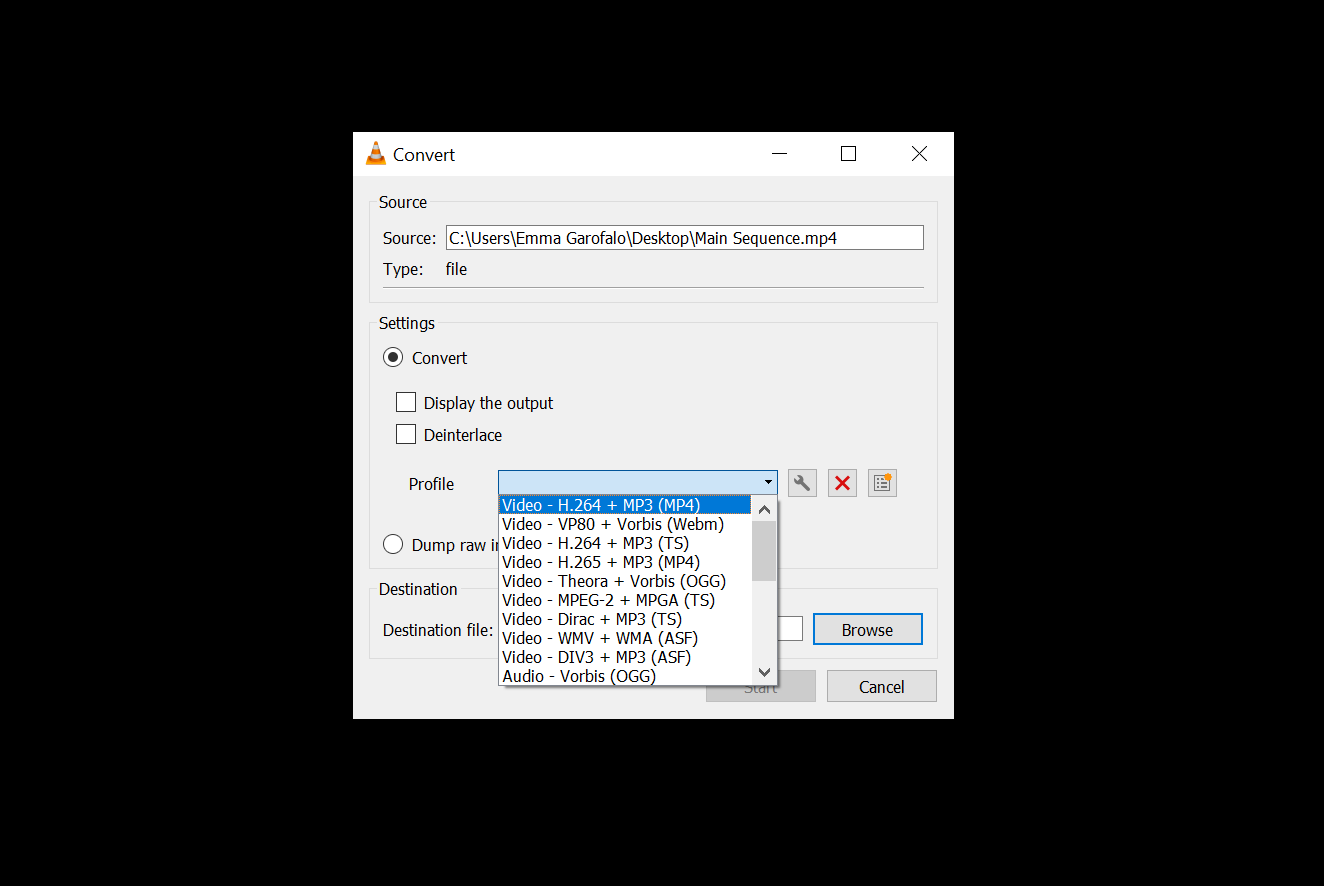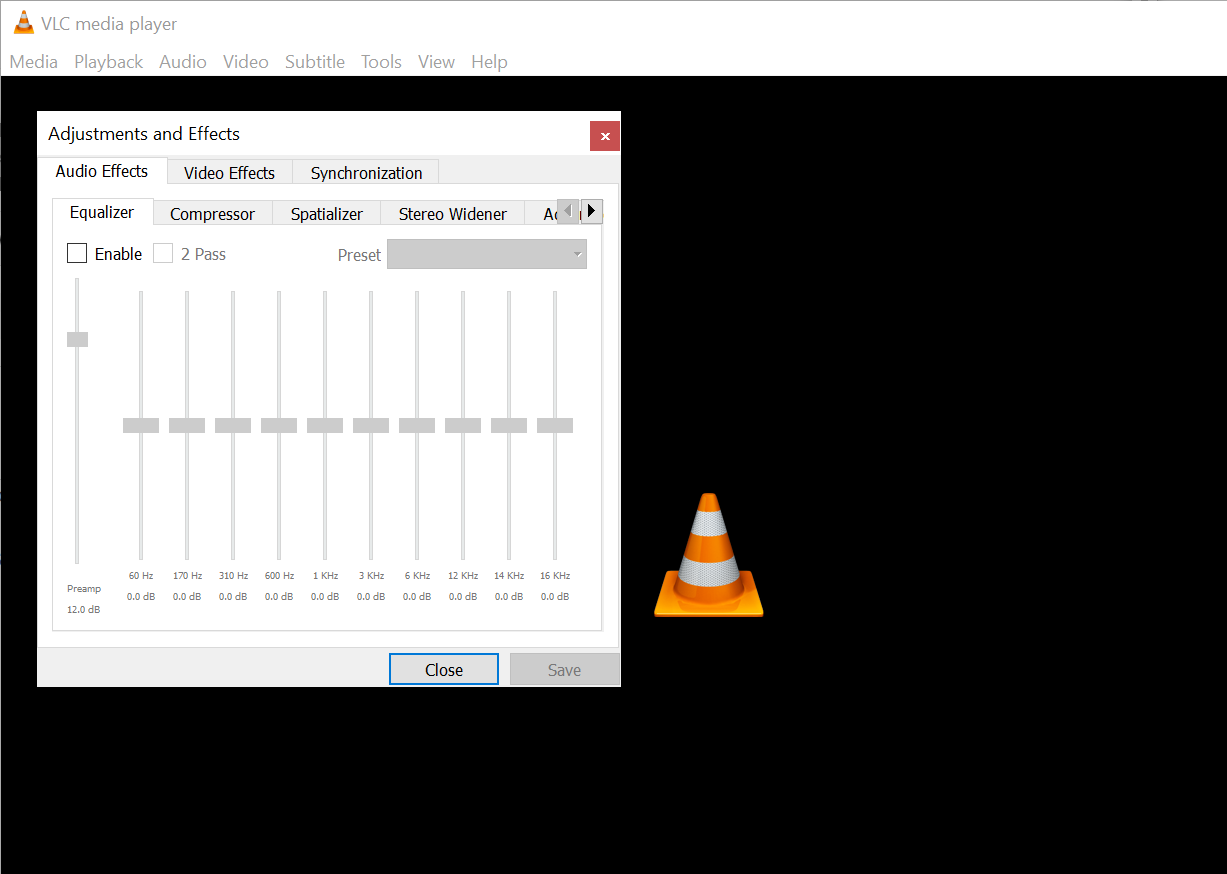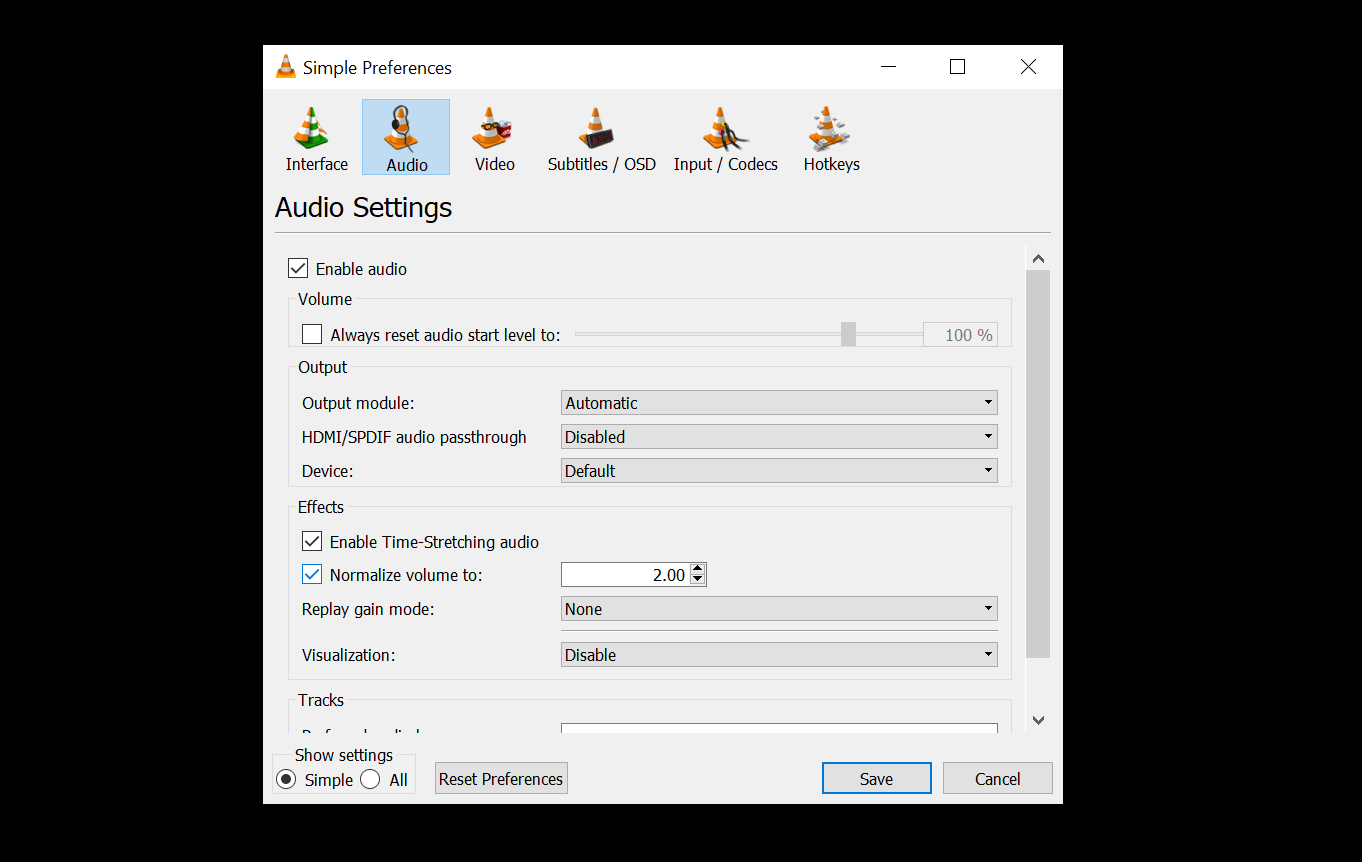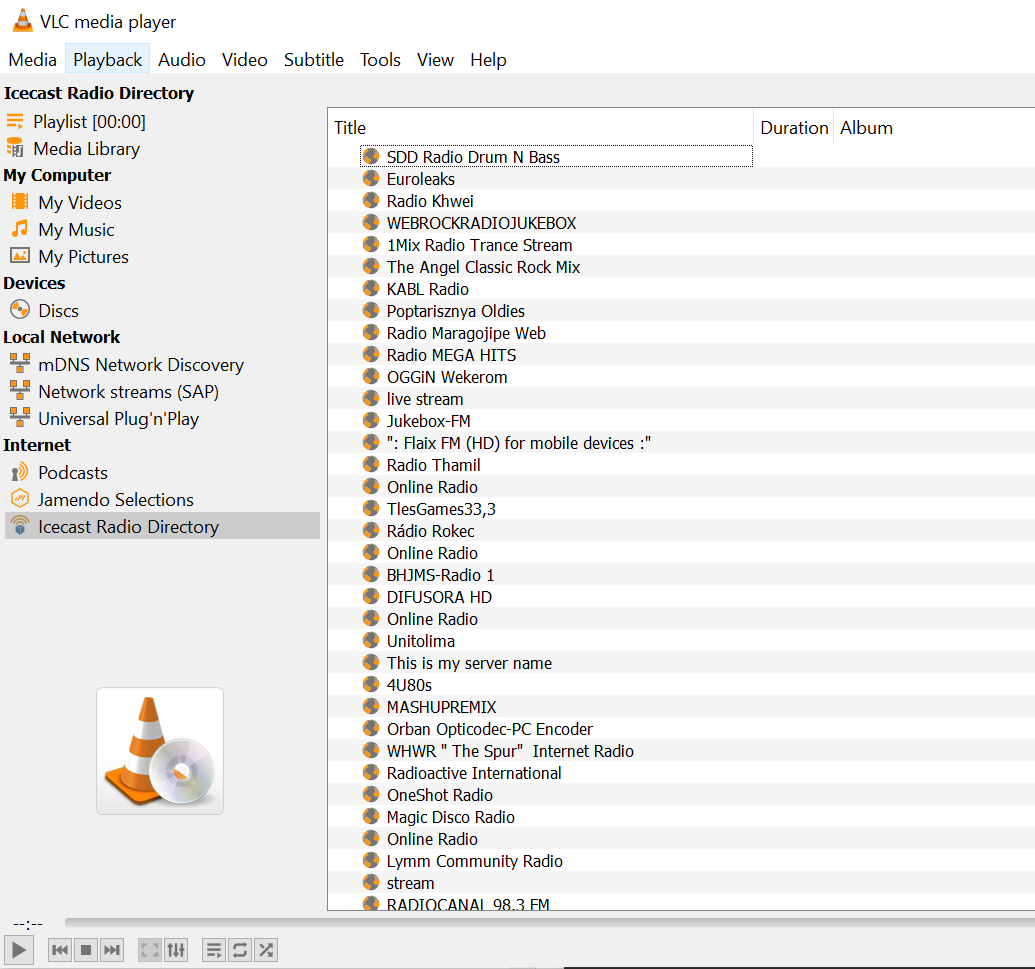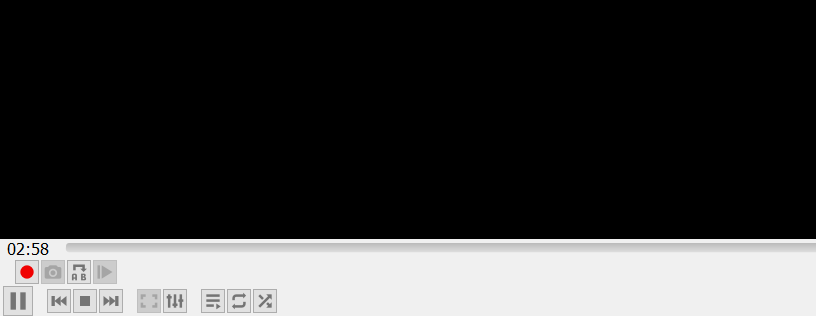.
O VLC Media Player, também conhecido como VideoLan Client Media Player, percorreu um longo caminho desde seu humilde começo. O aplicativo agora possui suporte para Chromecast e visualizações de vídeo em 360 graus. Este pequeno player versátil de código aberto pode lidar com qualquer arquivo de mídia que você lançar.
Agora, se você usa o VLC em um computador com Windows, deve saber que ele faz mais do que apenas reproduzir arquivos de mídia. Veremos alguns dos melhores recursos do VLC Media Player que você talvez não conheça.
1. Use o VLC como um downloader de vídeo para o YouTube
Existem vários downloaders gratuitos disponíveis para o YouTube. Poucos sabem disso, mas o VLC realmente possui esse recurso embutido. Não é um downloader de um clique, mas funciona.
- Clique em meios de comunicação > Fluxo de rede aberta.
- Cole o URL do YouTube e clique no botão Toque botão no leitor.
- O VLC Media Player começa a transmitir o vídeo.
- Agora, clique Ferramentas > Informações do codec.
- Na parte inferior da janela, você verá um Localização caixa. Copie o URL longo na caixa e cole-o na barra de endereços do seu navegador.
- O navegador começará a reproduzir o arquivo de vídeo. Você pode baixar o arquivo de vídeo para sua área de trabalho clicando com o botão direito do mouse no vídeo e selecionando Salvar vídeo como. Você também pode optar por gravar o vídeo.
2. Converta vídeos para qualquer formato
Converter um vídeo para outro formato é outro dos nossos recursos ocultos favoritos do VLC.
- Na barra de ferramentas, clique em meios de comunicação > Converter / Salvar.
- No Mídia Aberta caixa de diálogo, clique no botão Adicionar botão e escolha o arquivo de mídia que deseja converter. Em seguida, clique no Converter / Salvar lista suspensa e escolha Converter.
- Clique no menu suspenso para Perfil e selecione o formato de arquivo que você deseja converter seu arquivo.
- Clique em Navegar e selecione um local para salvar o arquivo convertido. Então clique Começar.
3. Remova o áudio de qualquer vídeo
Existem muitas ferramentas online que ajudam a remover o áudio do vídeo. Mas o processo pode ser demorado se você quiser editar um vídeo grande ou se estiver lidando com baixa velocidade de internet.
Felizmente, você pode remover o áudio do vídeo usando o reprodutor de mídia VLC. Lembre-se de que não é possível reverter a alteração, por isso é melhor fazer uma cópia do vídeo antes de editá-lo.
4. Use o VLC como um equalizador gráfico para sua música
Você pode estar usando o VLC exclusivamente como reprodutor de vídeo, mas o VLC é, na verdade, um reprodutor de mídia independente e multiplataforma, com efeitos de áudio completos e suporte a listas de reprodução. O VLC não apenas exibe a arte da capa; ele também oferece um equalizador gráfico muito bom.
Você pode chamá-lo com as teclas de atalho Ctrl + E (Ou vá para Ferramentas > Efeitos e Filtros > Efeitos de áudio). Ajuste a qualidade do som do seu arquivo de mídia com as predefinições disponíveis ou ajuste-o com o Equalizador, Compressore Espacializador guias.
5. Ative a normalização de áudio para proteger seus ouvidos
Suas configurações gerais de áudio estão localizadas em Preferências. Um dos melhores recursos do VLC é chamado Normalização de áudio. Essa configuração ajuda a ajustar o volume de qualquer mídia em um valor fixo e melhorar a qualidade do som.
Vamos para Ferramentas > Preferências > áudio e habilitar Normalizar Volume Para. O valor definido aqui ajusta os níveis de decibéis de diálogo, música, explosões, tiros e qualquer outro ruído alto no arquivo. Reinicie o VLC depois de habilitar a configuração para bloqueá-lo.
6. Reproduza rádio da Internet e podcasts no VLC
Um dos recursos mais subestimados do VLC é definitivamente sua capacidade de encontrar e reproduzir estações de rádio na Internet. Claro, existem muitos sites para ouvir rádio online, mas o reprodutor VLC pode atender a todas as suas necessidades de áudio: ele pode transmitir rádio e reproduzir podcasts.
Use o VLC para ouvir rádio
- Inicie o VLC e abra a barra lateral da lista de reprodução com Ctrl + eu. Certifique-se de que o modo de visualização da lista de reprodução esteja definido como Lista (Vá para Visualizar > Modo de visualização da lista de reprodução > Lista).
- Debaixo Internetvocê pode navegar pelos dois servidores de rádio—Jamendo e Icecast— e escolha uma estação clicando nela. Fusão de reggae, alguém?
- Se a sua estação de rádio da Internet favorita não estiver na lista, use o URL da estação para transmiti-la via VLC. Vamos para meios de comunicação > Abrir Fluxo de Rede. Digite a URL e pressione Toque para ouvir.
Use o VLC para ouvir podcasts
Você pode gerenciar seus podcasts favoritos por meio da mesma interface de lista de reprodução. Para reproduzir podcasts no VLC:
- Vamos para Lista de reproduçãoe na seção Internet, selecione podcasts.
- Assim que o cursor passar sobre a seção Podcasts, clique no botão mais o sinal.
- Copie e cole a URL do feed RSS do podcast que deseja ouvir e clique em OK. O podcast será adicionado à barra lateral e você poderá escolher qualquer episódio de sua preferência.
7. Transmita vídeos para o Chromecast
Se você está planejando uma noite de cinema com seus amigos, ter uma tela grande é obrigatório. Agora, existem várias maneiras que você pode usar para transmitir vídeos do seu computador para a TV. Mas se você quiser fazer isso sem fio, pode conectar o VLC ao seu Chromecast, pois o VLC oferece suporte ao dispositivo de streaming do Google.
8. Repetir uma seção de um arquivo de vídeo ou áudio
A maioria dos reprodutores de mídia pode repetir um vídeo inteiro ou uma trilha sonora. Com o VLC, você também pode fazer um loop em uma seção específica de um arquivo de mídia.
- Abra o arquivo de vídeo ou áudio com o VLC. Vamos para Visualizar > Controles Avançados.
- Agora, mais alguns botões serão exibidos acima dos controles normais de reprodução e parada.
- Para iniciar o loop de uma parte específica do vídeo, mova o indicador de reprodução para a parte da mídia onde o loop deve começar (Ponto A).
- Clique no botão de loop uma vez. A marca “A” no botão ficará vermelha. Para finalizar o loop, leve o vídeo até o ponto final e clique no mesmo botão novamente. Você verá que os pontos A e B do botão estão vermelhos.
- Agora, reproduza o vídeo e a seção será repetida. Clique no botão de loop mais uma vez se quiser desligá-lo.
9. Adicione recursos com complementos do VLC e extensões do VLC
O conjunto padrão de recursos do VLC pode ser suficiente para o uso diário. Se você está procurando uma funcionalidade aprimorada, há um catálogo completo de complementos que você pode instalar junto com o programa. Lembre-se, o VLC tem uma enorme comunidade de código aberto por trás dele. Eles criaram extensões, capas, analisadores de lista de reprodução e outras ferramentas para usuários em todos os lugares.
Essas extensões são recursos mais “secretos” que podem ser adicionados ao player, como ferramentas que o ajudarão a procurar legendas.
- Visite a página de complementos do VLC e navegue pelos disponíveis.
- Clique no Download botão em cada página de complemento e baixe o arquivo ZIP. Extraia o arquivo. (Os complementos do VLC usam a extensão LUA.)
- Coloque os arquivos LUA neste diretório do Windows:
C:UsersNAMEAppDataRoamingvlcluaextensions folder. - Reinicie o VLC. Você pode acessar todas as suas extensões instaladas a partir do Visualizar cardápio.
Se você não sabe por onde começar, algumas das melhores extensões do VLC incluem:
O VLC está cheio de recursos interessantes para experimentar
Não há dúvida de que o VLC Media Player é uma das melhores ferramentas que existem. Ele pode lidar com quase todos os arquivos de vídeo que você possa imaginar e está repleto de ótimos recursos para inicializar.
Personalizar sua experiência VLC nunca foi tão fácil ou emocionante. Não importa o que você tenha que fazer no VLC Player, onde quer que haja vontade, você certamente encontrará um caminho.
Agora, se você quiser editar um vídeo e o VLC não conseguir fazer o trabalho, tente um software de edição gratuito para Windows.
.